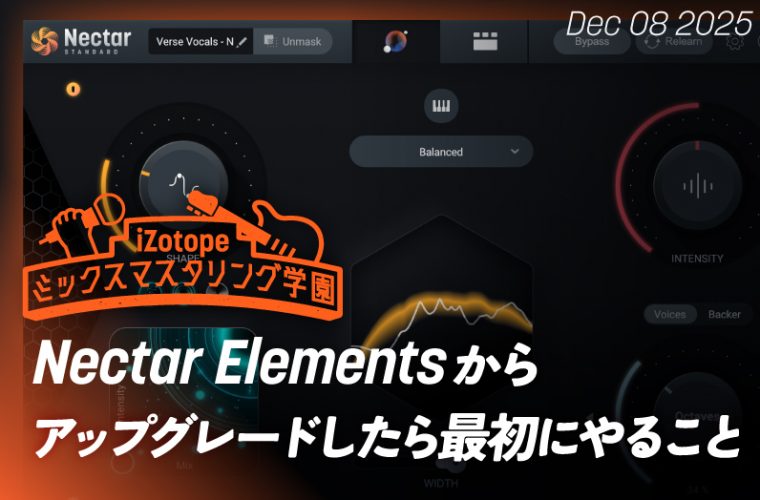サイドチェインって何?【ミックスマスタリング学園#25】
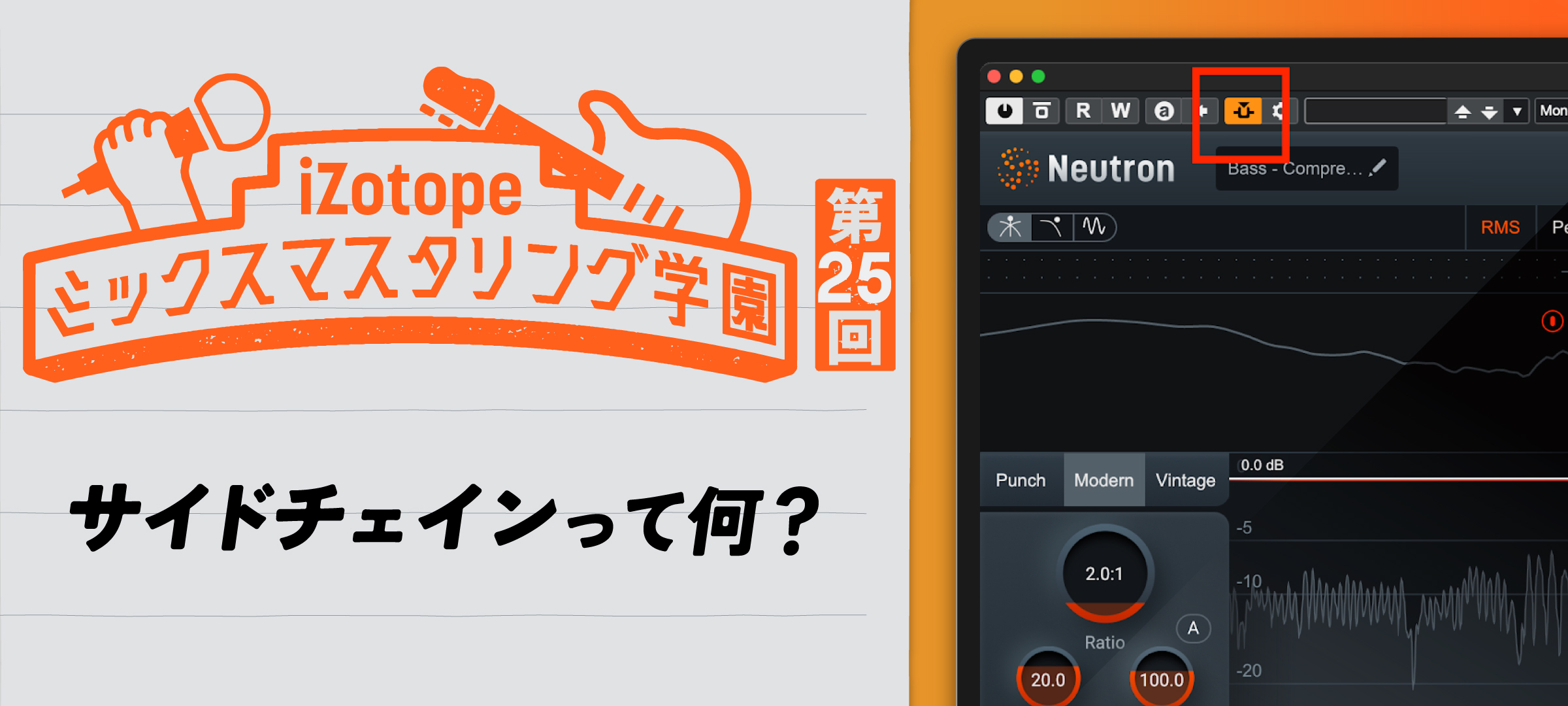
ミックスをしていると「サイドチェイン」という言葉を耳にすることがあるかもしれません。iZotopeのツールでも例えばNeutron 4のUnmaskモジュールのようにサイドチェインを使うことを前提としたものがあります。
今日ではミックスの様々な場面で用いられるようになったサイドチェインという手法ですが、色んな場面で応用が効くのでどんなものか簡潔に説明したいと思います。
横(サイド)から繋がる(チェイン)信号
サイドチェインが何かと問われると割と読んで字のごとく、信号の流れの中に横から繋がってくる信号です。以上! 解散!
というのはあまりにも適当なのでもう少しちゃんと説明します。サイドチェインは主にコンプレッサーやディストーション等のダイナミクス系の処理で出てきます。ダイナミクス処理(ここではコンプレッサーとしましょう)は入力された信号の大小に応じて処理の反応が決まります。つまり、コンプレッサーは入力された信号を聞いて、それに応じてどれだけのリダクションを行うかを決定し、入力信号に対してそのゲインの操作を反映します。
当たり前のことを少し難しく書いてしまいましたが、要はコンプレッサーの動作は入力信号が大きければ信号を抑え込み、小さければ何もしません。
ではサイドチェインを使うとどうなるか。コンプレッサーは入力とは関係ない信号を聞いて減衰量を計算し、入力信号に適用するようになります。
例えばボーカルのトラックに入ったコンプレッサーにギターの音をサイドチェイン入力するとコンプレッサーはギターが大きくなった時だけボーカルをリダクションさせるようになります。ボーカルがどれだけ大きく声を張っても、ギターが鳴っていなければコンプレッサーは反応しません。
なんでそんなことを?と思うかもしれませんが、このテクニックはミックスをクリーンでクリアに保つためにとても役に立ちます。例えば最もよくある例がキックの信号をサイドチェイン入力させてベースやパッド等をリダクションさせる手法です。
サイドチェインの例
キックをクリアかつパンチある音で聞かせるために、それを邪魔するトラックをキックが鳴る瞬間だけ抑え込むことが出来るわけです。Cubase/Nuendoを例にNeutron 4 Compressorでサイドチェイン入力を使った設定をしてみましょう。
まずはベースのトラックにNeutron 4 Compressorをインサートしたら、サイドチェイン入力を有効にします。このあたりはDAWによって設定方法が異なるため、お使いのDAWのマニュアルをご確認下さい。
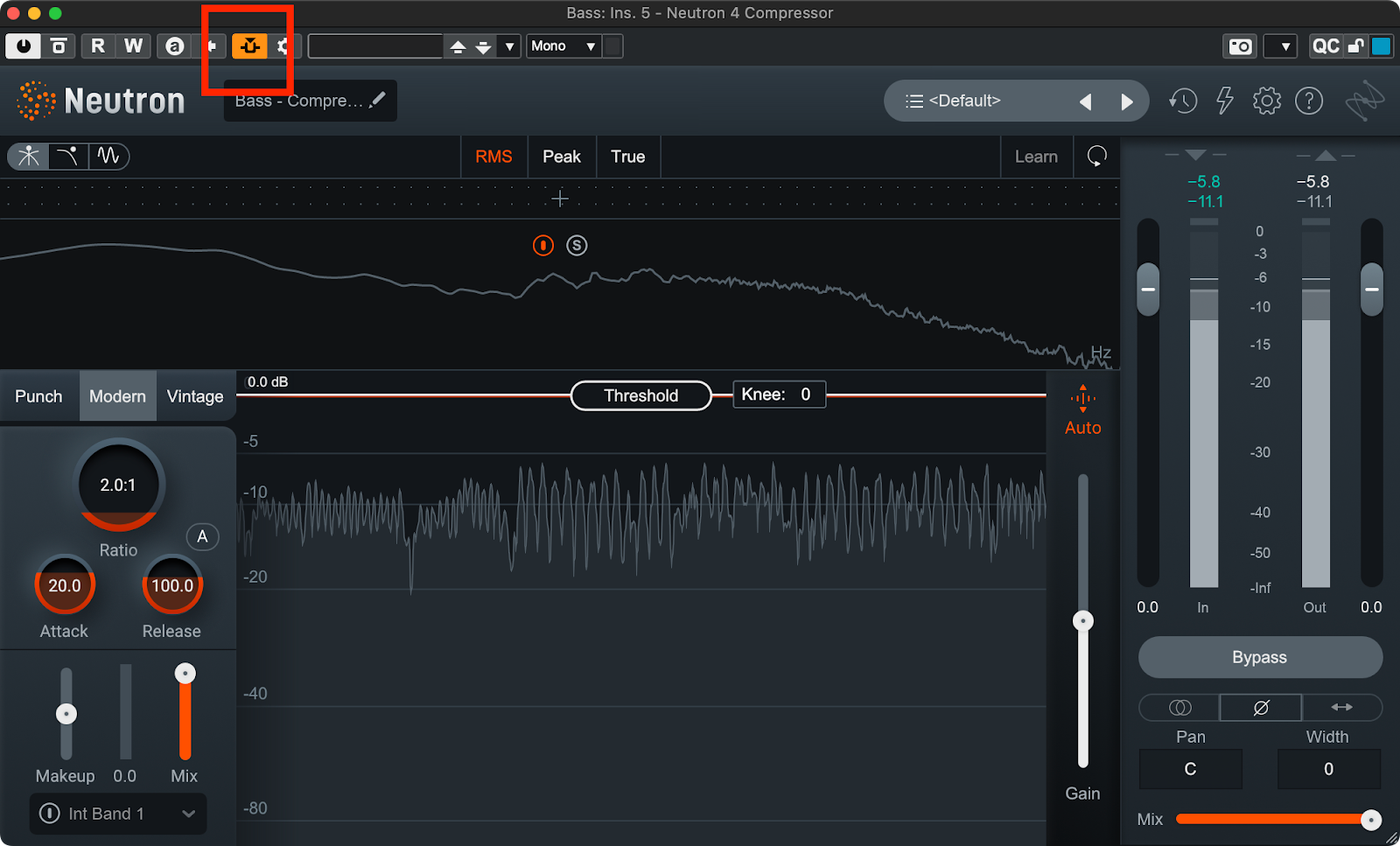
次に、キックのトラックのSendの欄で先程インサートしたNeutron 4 Compressorを指定します。こうすることで、キックの信号がベースに入ったNeutron 4 Compressorに接続されました。
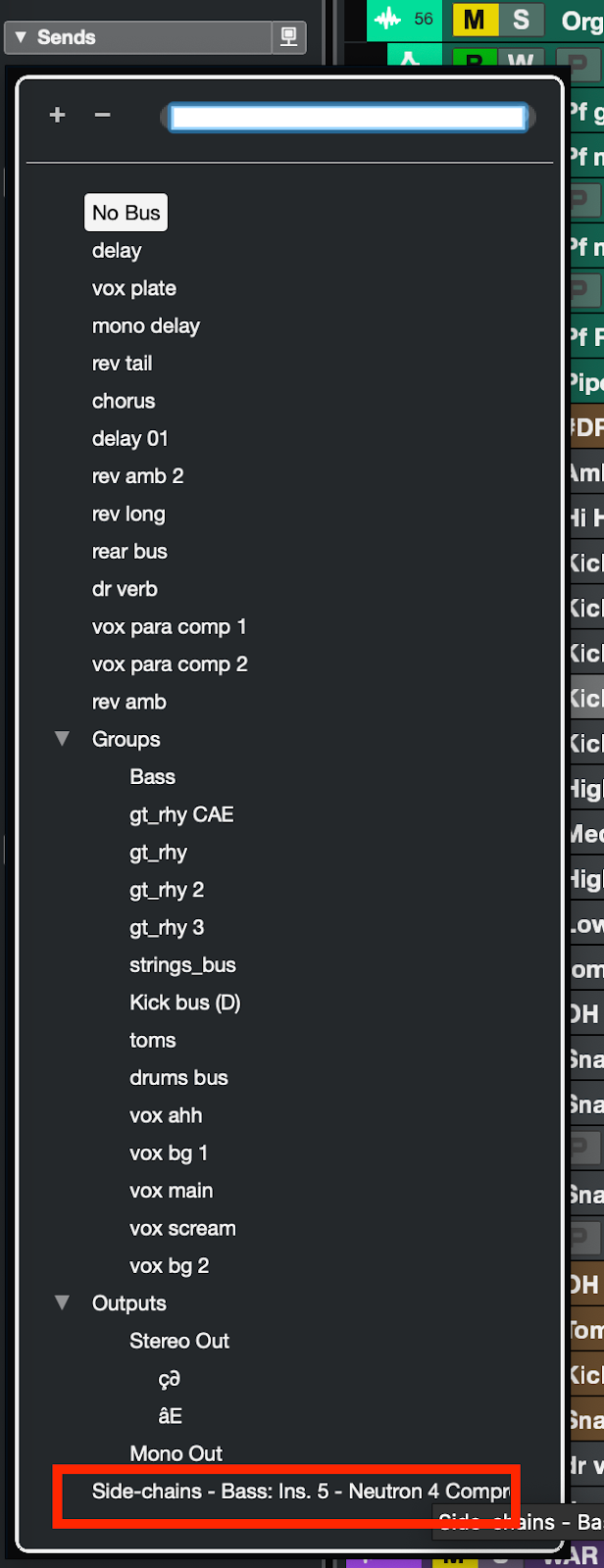
後はNeutron 4 Compressorに戻って、ModernまたはVintageモードを選んだら画面左下のInt Band 1と書いてあるところの隣の電源ボタンをクリックします。これで、このコンプレッサーはベースではなくキックに反応するようになりました。あとは、普通のコンプレッサーと同じようにベースの出音を聞きながらコンプレッサーのかかり具合を調節してください。この状態でキックをソロ再生してもコンプレッサーが反応しないことにご注意ください。
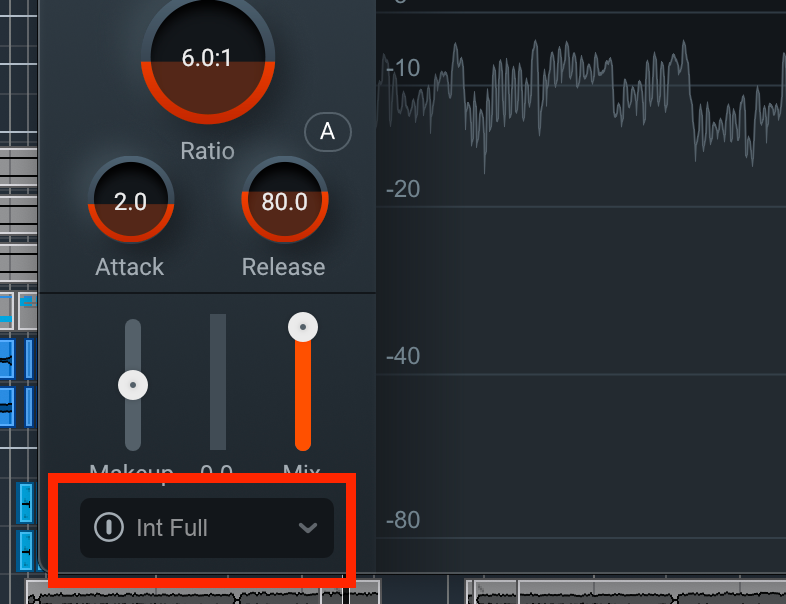
ここをクリックして
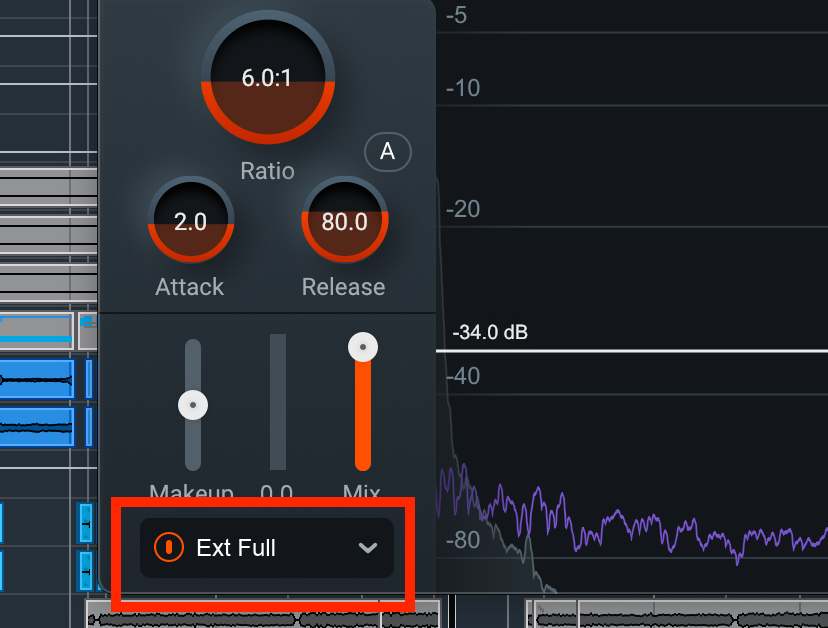
Ext Fullの表示に
同じ楽器をサイドチェインすることも
サイドチェインは外部から別の楽器の信号を入力させるだけでなく、同じ楽器、同じトラックの中で使うことも出来ます。
例えば、ドラムバスにコンプレッサーをかける時にコンプレッサーがキックにばかり反応してしまって困ったことはありませんか? サイドチェインを使えばその問題を解決することができます。
ドラムバスの音にハイパスフィルターをかけると相対的にキックの成分は小さくなり、この状態の信号にコンプレッサーをかけるとキックにあまり反応しなくなることが分かります。ここでこの「ドラムバスの音にハイパスフィルターをかけたもの」をコンプレッサーにサイドチェイン入力して元の信号に対してコンプレッサーをかけると、元の音に対して、キックに反応しないコンプレッションをかけることができるのです。これもNeutron 4 Compressorで設定してみましょう。
ドラムバスにNeutron 4 Compressorをインサートしたら画面左上のビューのセレクトの真ん中を押してフィルターの設定画面にします。
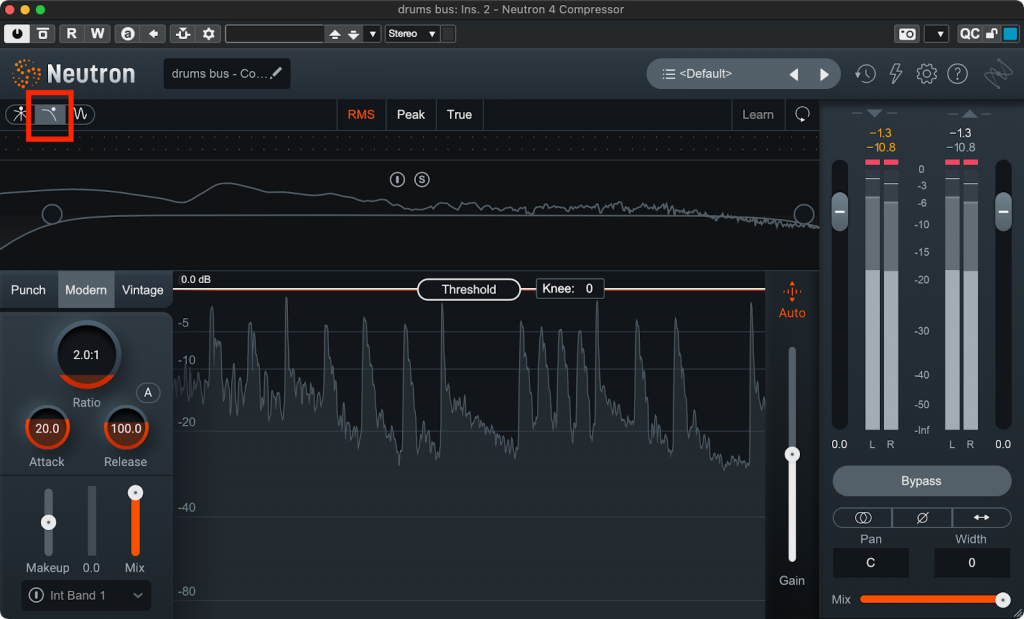
ここで電源ボタンをクリックしてフィルターを有効にしたら、
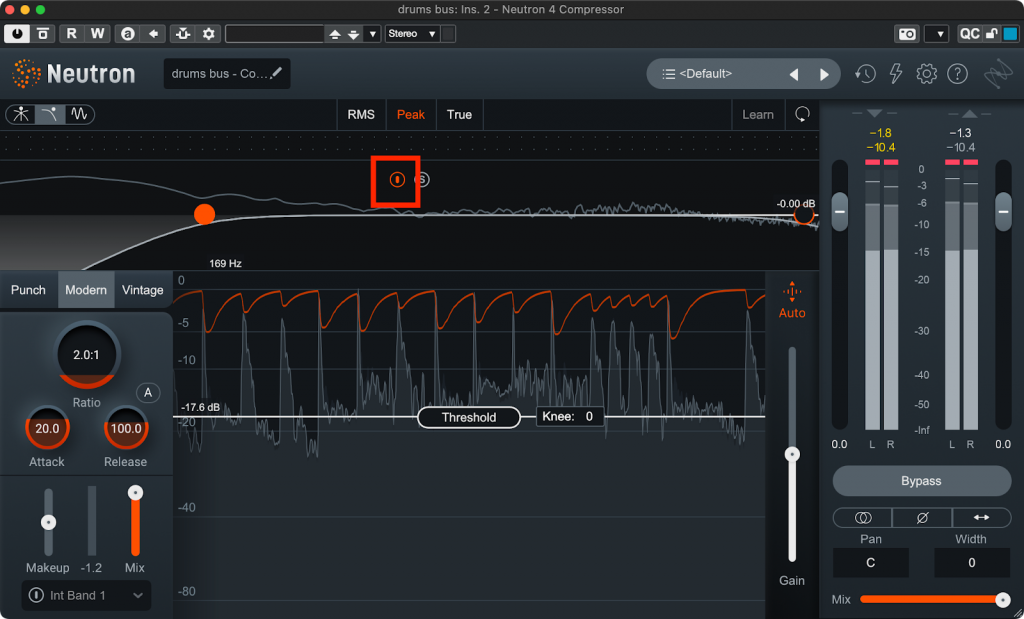
低域側のフィルターのボールをマウスでドラッグして周波数やレゾナンスを設定します。
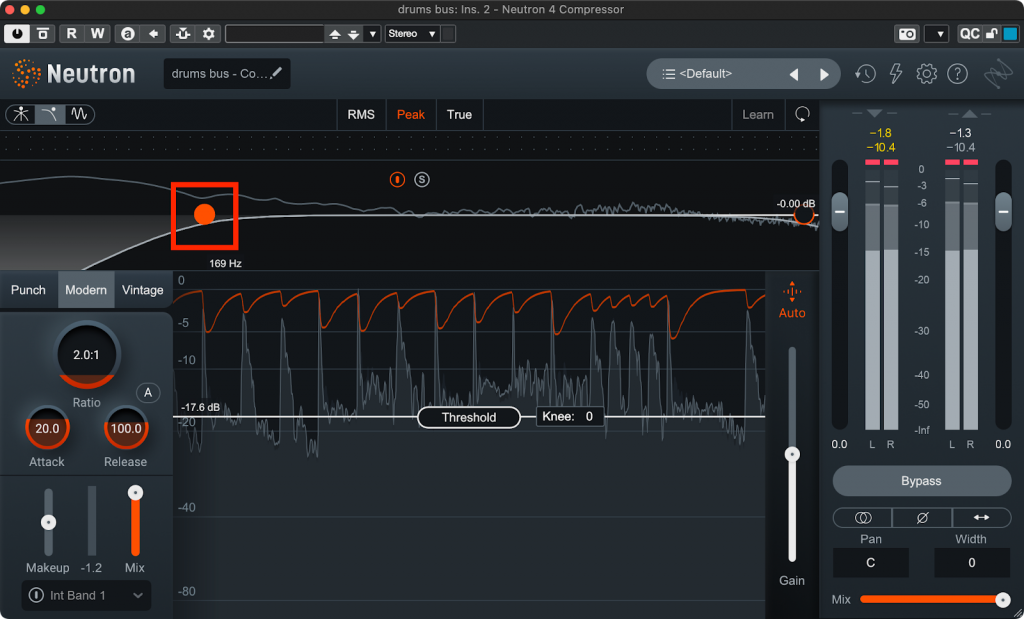
数字をダブルクリックすると数値を直接入力することもできます。
ちなみにローパスフィルターを同時にかけることもできます。これにより、信号の特定の成分にのみ反応するコンプレッサーをデザインすることができるのです。
更に、Neutron 4 Compressorは外部から入力された信号の特定の帯域のみに反応させることもできます。画面左下のサイドチェインを有効にし、Ext Fullになっているところを例えばExt Band 1にすると、「外部からサイドチェイン入力された信号のうち、Band 1に設定されている帯域の成分」に対してコンプレッサーを反応させることができます。
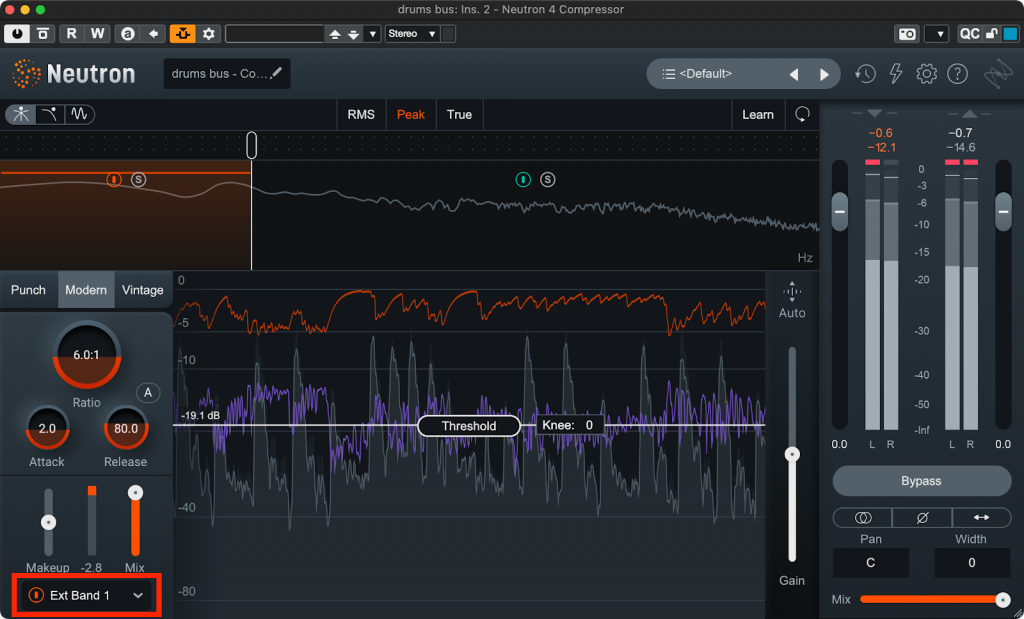
このように、サイドチェイン信号を使うことで「あっちの信号を聞いて処理を決めて、こっちの信号に適用する」といった複雑な処理を行うことができます。決まった使い方はなく、想像力次第で様々な応用がきくサイドチェインをぜひ使いこなしてみて下さい。冒頭にも書いたサイドチェインを前提としたUnmaskモジュールの使い方はこちら。